Come oltrepassare password WinRAR
Girovagando fra i meandri del tuo PC, hai trovato dei vecchi archivi in formato RAR. Hai provato ad aprirli e a estrarne il contenuto con WinRAR, ma l’operazione non ti è riuscita, perché i file sono protetti da una password, che tu ovviamente non conosci oppure hai completamente dimenticato! In questi casi come si agisce? Bisogna cestinare i file? Non prima che io ti mostri come oltrepassare password WinRAR.
Nelle righe successive andrò infatti a indicarti e spiegarti come utilizzare alcuni software (gratuiti e non) grazie ai quali è possibile, appunto, scovare la parola segreta utilizzata per proteggere gli archivi in formato RAR, in modo tale da poterli poi aprire senza particolari problemi. Se la cosa ti interessa (e date le circostanze presumo proprio di sì), direi dunque di non temporeggiare oltre e di passare immediatamente all’azione. Posizionati bello comodo dinanzi il tuo fido computer e inizia subito a concentrarti sulla lettura di quanto riportato qui di seguito.
Attenzione: utilizza le informazioni riportate in questo mio tutorial solamente verso file di tua proprietà oppure se qualcuno ti ha chiesto aiuto ad aprire un suo file in formato RAR. Non mi ritengo nel modo più assoluto responsabile del modo in cui utilizzerai gli strumenti che sto per illustrarti qui di seguito. Tutto chiaro? Sì? Benissimo, allora possiamo cominciare.
Indice
Come oltrepassare password WinRAR
Qui di seguito ti illustrerò alcune soluzioni che ti permetteranno di aprire un file in formato RAR protetto da password. Ti parlerò di strumenti gratuiti e di altri che invece sono a pagamento. Ci tengo ad anticiparti che le probabilità di successo di trovare la password, dipendono in gran parte dalla complessità di quest’ultima.
Se la password che protegge l’archivio RAR è semplice (quindi composta da pochi caratteri e magari solo da numeri), allora è molto probabile che tu riesca a trovarla in pochi minuti. Se, invece, la password è molto complessa (quindi composta da 6 o più caratteri e comprende lettere, numeri e caratteri speciali), allora i software potrebbero metterci molte ore a trovarla o potrebbero anche non riuscirci. Va da sé, dunque, che trovare la password di un file RAR non è un’operazione tanto semplice. Fatte tutte queste doverose premesse, andiamo ora a vedere come oltrepassare password WinRAR.
LostMyPass (online)
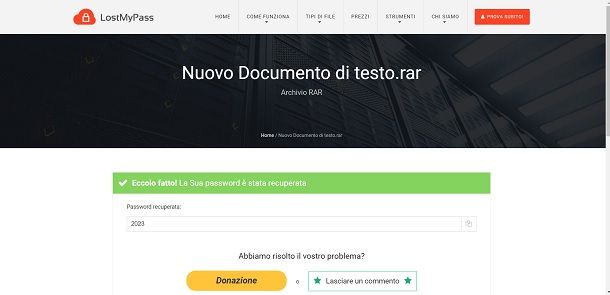
Il primo strumento che ti illustro per trovare la password di un archivio in formato RAR è LostMyPass e si tratta di un servizio online che permette di trovare le password semplici in modo del tutto gratuito e quelle più complesse a pagamento.
Il servizio impone alcuni limiti, come ad esempio la grandezza massima del file da caricare, che deve essere di 100 MB o inferiore. Inoltre, sul sito viene specificato che le probabilità di successo di trovare una password semplice in modo gratuito sono del 22%, mentre le probabilità di successo di trovare quelle più complesse a pagamento sono del 61%. Va da sé, dunque, che tramite questo sito è possibile recuperare in modo gratuito soltanto password semplici, quindi password composte da pochi caratteri e solo da numeri o lettere. Ad ogni modo, ora ti spiego come puoi usare questo servizio.
Anzitutto, accedi a questa pagina del sito in questione e clicca su Non sono un robot per procedere. Ora trascina il file in formato RAR nell’apposito riquadro oppure clicca su o cliccare qui per sceglierlo tra i file all’interno del tuo computer.
Una volta caricato il file, non ti resta altro che attendere al massimo un minuto o due e il sito ti darà poi un esito. Se l’esito è positivo, allora ti verrà subito mostrata la password di protezione dell’archivio RAR nella schermata successiva. Se, invece, l’esito è negativo, allora il sito ti proporrà la possibilità di procedere con la ricerca della password complessa a pagamento. Il costo del servizio è di 39 euro una tantum, solo in caso di successo. Questo significa che pagherai la cifra soltanto se la password verrà effettivamente recuperata.
PassFab per RAR (Windows)
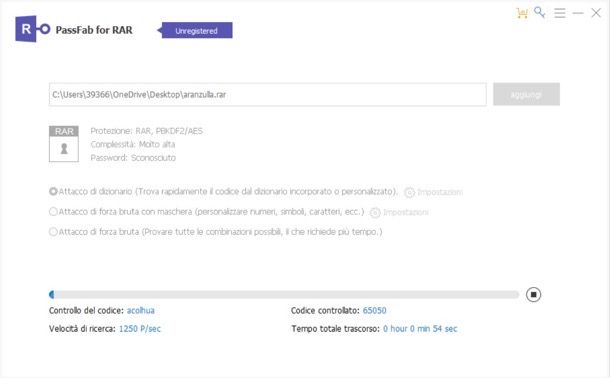
Un’altra soluzione che hai dalla tua per scovare la password di un archivio RAR è quella di utilizzare un software che si chiama PassFab per RAR. Si tratta di un programma a pagamento con un costo che parte da 15,99 euro al mese con licenza singola. Ad ogni modo, ti puoi servire della versione gratuita per scoprire se il programma è in grado di recuperare la password e poi eventualmente acquistare la versione a pagamento per visualizzarla. Ora ti spiego come funziona e come puoi servirtene.
Per prima cosa, accedi a questa pagina del sito Internet di PassFab e poi scarica il software cliccando su PROVA GRATUITA in basso a sinistra. Attendi ora qualche istante che il download arrivi al suo completamento e poi apri il file che hai appena scaricato. Clicca ora su Sì per dare il consenso a procedere, seleziona la lingua e premi su OK. Metti ora il segno di spunta in corrispondenza della voce Accetto i termini del contratto di licenza e clicca su Avanti. Scegli adesso il percorso nel quale vuoi installare il programma e clicca su Avanti. Attendi l’installazione del programma e clicca poi su Fine.
A questo punto, dovresti ritrovarti davanti alla schermata iniziale del programma. Hai da subito tre opzioni tra cui scegliere. La prima è Attacco di dizionario e questa permette di trovare in modo veloce la password se è presente nel dizionario incorporato oppure in quello personalizzato. La seconda opzione è Attacco di forza bruta con maschera e questa farà in modo di provare tutte le possibili combinazioni di caratteri, ma con un filtro da te impostato. Torna sicuramente utile se hai una vaga idea di quale possa essere la password. L’ultima è infine Attacco di forza bruta e questa semplicemente proverà tutte le possibili combinazioni di caratteri e può richiedere tantissimo tempo, in base ovviamente a quanto è complessa la password.
Una volta che hai selezionato l’opzione che più ti interessa, clicca in alto a destra su aggiungi per selezionare il file RAR di tuo interesse e poi in basso su Inizia. A questo punto il software comincerà a lavorare. Attendi che l’operazione vada a termine e visualizzane l’esito. Se ti viene mostrata la schermata che ti dice che non è possibile visualizzare il codice con la versione gratuita, allora vuol dire che il software è effettivamente in grado di recuperare la password del file. A questo punto, infatti, il programma ti proporrà poi di acquistare la versione a pagamento per procedere.
Script bat (Windows)
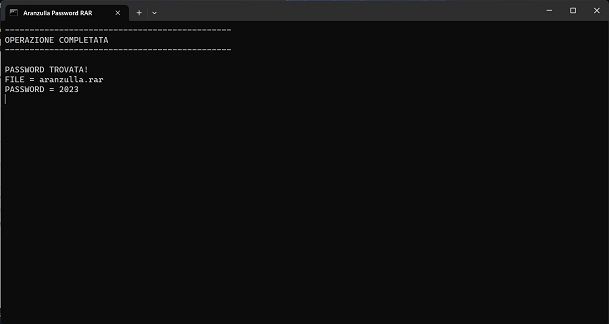
Una soluzione del tutto gratuita che ti propongo è quella di usare il Blocco Note di Windows. Ti stai chiedendo in che modo? Beh, tramite il Blocco note è possibile creare uno script in formato .bat che va a “bucare” le password degli archivi RAR. Non voglio però illuderti troppo, in quanto questo metodo funziona solo per password numeriche.
In sintesi, questo programma sferra un attacco brute force numerico verso l’archivio RAR di tuo interesse. Questo significa che andrà a provare tutte le possibili combinazioni di numeri, fino a quando non troverà quella giusta. Ad ogni modo, ora ti spiego come puoi utilizzarlo.
Anzitutto, apri un nuovo documento di testo con Blocco note. Per farlo, fai clic destro in un punto vuoto del desktop, seleziona Nuovo e poi Documento di testo. A questo punto, incolla all’interno del documento il codice che trovi qui sotto, che è una traduzione italiana fatta da me dello script che trovi sul sito PassFab (il programma di cui ti ho parlato anche prima).
@echo off
title Aranzulla Password RAR
mode con: cols=47 lines=20
copy "C:\Program Files\WinRAR\Unrar.exe"
SET PSWD=0
SET DEST=%TEMP%\%RANDOM%
MD %DEST%
:RAR
cls
echo ----------------------------------------------
echo INSERISCI I VALORI
echo ----------------------------------------------
echo.
SET/P "NAME=Immetti il nome del file : "
IF "%NAME%"=="" goto NERROR
goto GPATH
:NERROR
echo ----------------------------------------------
echo ERRORE
echo ----------------------------------------------
echo Non puoi lasciarlo vuoto
pause
goto RAR
:GPATH
SET/P "PATH=Immetti il percorso del file : "
IF "%PATH%"=="" goto PERROR
goto NEXT
:PERROR
echo ----------------------------------------------
echo ERRORE
echo ----------------------------------------------
echo Non puoi lasciarlo vuoto
pause
goto RAR
:NEXT
IF EXIST "%PATH%\%NAME%" GOTO START
goto PATH
:PATH
cls
echo ----------------------------------------------
echo ERRORE
echo ----------------------------------------------
echo Opppss Il file non esiste...
pause
goto RAR
:START
SET /A PSWD=%PSWD%+1
echo 0 1 0 1 1 1 0 0 1 0 0 1 1 0 0 1 0 1 0 0 1 0 1
echo 1 0 1 0 0 1 0 1 1 1 1 0 0 1 0 0 1 1 1 1 0 0 0
echo 1 1 1 1 1 0 1 1 0 0 0 1 1 0 1 0 1 0 0 0 1 1 1
echo 0 0 0 0 1 1 1 1 1 0 1 0 1 0 1 0 0 1 0 0 0 0 0
echo 1 0 1 0 1 1 1 0 0 1 0 1 0 1 0 0 0 0 1 0 1 0 0
echo 1 1 1 1 1 0 1 1 0 0 0 1 1 0 1 0 1 0 1 1 1 1 0
echo 0 0 0 0 1 1 1 1 1 0 1 0 1 0 1 0 0 0 0 0 1 1 0
echo 1 0 1 0 1 1 1 0 0 1 0 1 0 1 0 0 0 0 1 1 1 1 0
echo 0 1 0 1 1 1 0 0 1 0 0 1 1 0 0 1 0 1 0 0 1 1 0
echo 1 0 1 0 0 1 0 1 1 1 1 0 0 1 0 0 1 0 1 0 1 0 0
echo 0 0 0 0 1 1 1 1 1 0 1 0 1 0 1 0 0 1 1 0 1 0 1
echo 1 0 1 0 1 1 1 0 0 1 0 1 0 1 0 0 0 0 1 0 1 0 0
echo 0 1 0 1 1 1 0 0 1 0 0 1 1 0 0 1 0 1 0 0 1 1 0
echo 1 0 1 0 0 1 0 1 1 1 1 0 0 1 0 0 1 1 0 1 0 0 1
echo 1 1 1 1 1 0 1 1 0 0 0 1 1 0 1 0 1 0 1 1 1 0 0
echo 0 0 0 0 1 1 1 1 1 0 1 0 1 0 1 0 0 1 1 1 0 1 1
echo 1 0 1 0 1 1 1 0 0 1 0 1 0 1 0 0 0 0 0 0 1 1 0
echo 1 0 1 0 0 1 0 1 1 1 1 0 0 1 0 0 1 0 1 0 1 0 0
echo 0 1 0 1 1 1 0 0 1 0 0 1 1 0 0 1 0 1 1 1 0 1 1
echo 1 0 1 0 0 1 0 1 1 1 1 0 0 1 0 0 1 0 0 1 1 0 1
echo 1 1 1 1 1 0 1 1 0 0 0 1 1 0 1 0 1 0 1 1 0 1 1
echo 0 0 0 0 1 1 1 1 1 0 1 0 1 0 1 0 0 1 1 0 1 1 0
echo 1 1 1 1 1 0 1 1 0 0 0 1 1 0 1 0 1 0 1 1 0 0 0
echo 0 0 0 0 1 1 1 1 1 0 1 0 1 0 1 0 0 0 0 1 1 0 1
echo 1 0 1 0 1 1 1 0 0 1 0 1 0 1 0 0 0 0 0 1 0 1 1
UNRAR E -INUL -P%PSWD% "%PATH%\%NAME%" "%DEST%"
IF /I %ERRORLEVEL% EQU 0 GOTO FINISH
GOTO START
:FINISH
RD %DEST% /Q /S
Del "Unrar.exe"
cls
echo ----------------------------------------------
echo OPERAZIONE COMPLETATA
echo ----------------------------------------------
echo.
echo PASSWORD TROVATA!
echo FILE = %NAME%
echo PASSWORD = %PSWD%
pause>NUL
exit
All’interno del codice controlla solamente la quarta riga, ovvero copy “C:\Program Files\WinRAR\Unrar.exe”, in quanto qui dovrai immettere il percorso di installazione di WinRar all’interno del tuo PC. Potrebbe darsi che sia già giusto quello che ti ho riportato, in caso contrario, invece, fai clic destro sull’icona di WinRAR, seleziona Apri percorso file, fai poi clic destro sul file di WinRAR all’interno della cartella che ti si è aperta e seleziona Proprietà. A questo punto, individua la voce Percorso e copia il contenuto all’interno della quarta riga del blocco note andando a sostituire solamente la parte C:\Program Files\WinRAR. Questo significa che dovrai lasciare sempre la parte finale intatta e questa dovrà essere \unrar.exe".
Fatto ciò, sul Blocco note, clicca su File in alto a sinistra e poi su Salva con nome. Scegli ora un nome da dare al file e salvalo con estensione .bat (ad esempio: PasswordRar.bat). A questo punto, dovresti ritrovarti sul desktop (o nella cartella in cui stai lavorando) il file da te creato. Aprilo facendo doppio clic su di esso e dovresti ora visualizzare una schermata nera con la scritta INSERISCI I VALORI in alto e poi Immetti il nome del file : poco più sotto.
Ora, immetti il nome dell’archivio RAR per intero a seguito della voce Immetti il nome del file : (digita ad esempio aranzulla.rar) e dai Invio con la tastiera. Adesso, immetti il percorso del file RAR a seguito della voce Immetti il percorso del file : (per trovare il percorso del file RAR, fai clic destro su di esso, seleziona Proprietà e copia e incolla quello che leggi a seguito della voce Percorso) e dai sempre Invio con la tastiera.
Fatto tutto ciò, il programma dovrebbe cominciare ora a mostrarti una serie lunghissima di 0 e 1. Lascia lavorare il programma per alcuni minuti. Chiaramente, se la password contiene molte cifre, potrebbe metterci molto tempo. Se il tuo duro lavoro è però andato a buon fine, al termine dell’operazione, vedrai nel programma la scritta PASSWORD TROVATA! e poi poco più sotto, in corrispondenza della voce PASSWORD =, puoi visualizzare in chiaro la password del tuo file RAR.
John The Ripper (Linux)
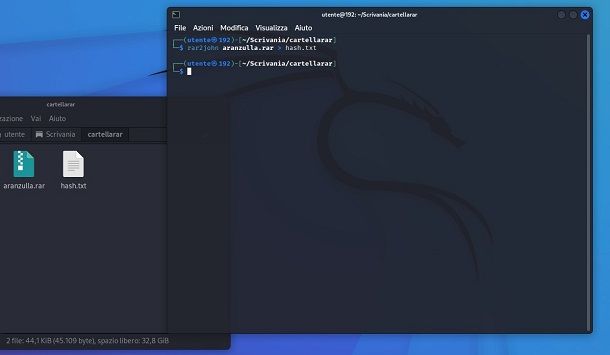
La migliore soluzione (e forse anche la più complessa) che ti posso proporre è quella di utilizzare John The Ripper, un potente strumento disponibile per il sistema operativo Linux, che ti permette di trovare password numeriche, alfanumeriche e anche contenenti caratteri speciali dei file RAR (ma anche dei file ZIP, per tua informazione). Ti consiglio di utilizzare la distro Kali Linux (che è quella che ho usato anche io per scrivere questa guida), in quanto troverai il programma in questione già installato al suo interno.
Per utilizzare Kali Linux, il mio consiglio è quello di usare di una macchina virtuale e di installare al suo interno il sistema operativo. Se hai bisogno di aiuto in questa fase, ti lascio la mia guida su come installare Linux, nella quale puoi trovare utili dritte su come agire sia per Windows, che per macOS. In alternativa, puoi usare Kali Linux tramite una chiavetta USB bootable e puoi scoprire come fare nella guida che ti ho appena lasciato.
Una volta che sei nella schermata principale di Kali Linux, ti consiglio di creare una cartella sulla quale poi andrai a lavorare. Fai dunque clic destro in un punto vuoto del desktop e seleziona Crea cartella… dal menu che si apre. Puoi scegliere il nome che preferisci per la cartella, io l’ho chiamata cartellarar.
Fatto ciò, inserisci il file RAR di tuo interesse all’interno della cartella che hai appena creato. Ora, apri la cartella, fai clic destro in un punto vuoto della cartella e seleziona la voce Apri un Terminale qui. Dovresti ora vedere il Terminale di Linux davanti ai tuoi occhi e puoi già immettere la prima riga di comando per cominciare a utilizzare John The Ripper.
Il primo comando che devi scrivere è rar2john nomefile.rar > hash.txt e dare poi Invio con la tastiera. Questa riga di comando fa in modo di estrarre un file hash dall’archivio RAR, così che John The Ripper possa poi andare a lavorare su questo tipo di file. Chiaramente, al posto di nomefile.rar, devi scrivere il reale nome del file .rar su cui intendi agire (nel mio caso si chiama aranzulla.rar). Il file hash appena generato, tra le tante informazioni, contiene anche la password del file RAR criptata e John The Ripper potrebbe riuscire a trovarla con le istruzioni che sto per darti.
A questo punto, hai due modi di agire: uno è quello di utilizzare l’attacco brute force e questo farà in modo di provare tutte le possibili combinazioni di caratteri, fino a quando non verrà trovata la password giusta. In base alla complessità della password e alla potenza di calcolo della macchina che stai usando, potrebbero volerci molte ore prima di ottenere il risultato sperato. Se la password è invece abbastanza semplice e composta da pochi caratteri, allora potresti uscirne vincitore in qualche minuto o comunque in meno di un ora. La seconda opzione è quella di usare invece l’attacco di dizionario e questa soluzione ti permette di attaccare il file tramite un elenco di password comunemente usate. Uno dei dizionari più apprezzati in questo ambito è quello chiamato rockyou.txt, che contiene oltre 14 milioni di password. Chiaramente, con l’attacco di dizionario ci vuole un pizzico di fortuna per scovare la password.
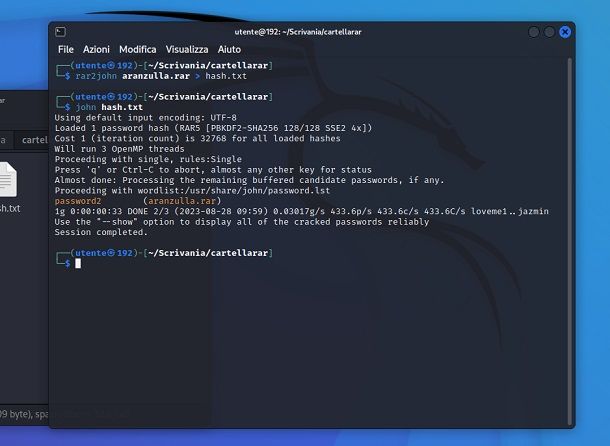
Per agire tramite l’attacco brute force, sempre nella stessa schermata del Terminale, immetti la riga di comando john hash.txt e premi Invio da tastiera, in modo da andare ad “attaccare” il file hash appena generato. Ora, il programma comincerà il procedimento per trovare la password e a te non resta altro che attendere che John The Ripper faccia tutto il resto. Se tutto va per il verso giusto, ecco che vedrai sul Terminale una riga di colore arancione con la password in chiaro sulla sinistra e con il nome dell’archivio RAR sulla destra. Nel mio caso, la password che è stata trovata è password2.
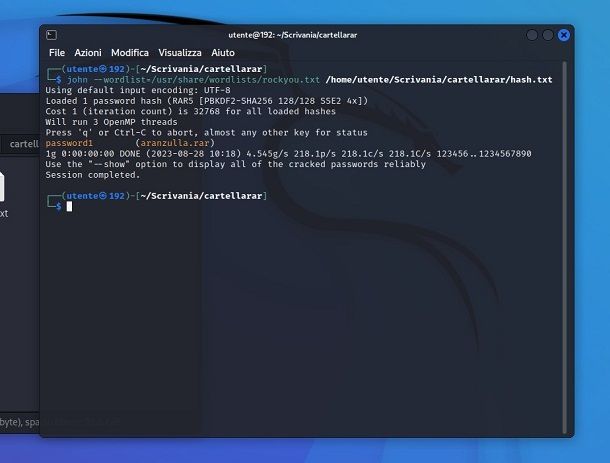
Se vuoi invece tentare la fortuna e usare l’attacco di dizionario per trovare la password in modo più veloce, allora puoi usare la wordlist rockyou.txt che, come ti ho già anticipato, contiene più di 14 milioni di password al suo interno. Prima di poterla utilizzare, devi però estrarre il file .txt dall’archivio rockyou.txt.gz. Per farlo, apri il Terminale da qualsiasi posizione, immetti la riga di comando sudo gzip -d /usr/share/wordlists/rockyou.txt.gz e dai Invio. Digita la password di amministratore e premi ancora Invio. Adesso hai estratto il file rockyou.txt.
A questo punto, sempre dopo aver generato il file hash, immetti da Terminale la seguente riga di comando john –wordlist=/usr/share/wordlists/rockyou.txt /home/(nome utente del tuo computer)/Scrivania/(nome della cartella in cui si trova il file hash da esaminare)/hash.txt e batti Invio dalla tastiera. Ti ricordo che al posto di nome utente del tuo computer, devi immettere l’effettivo nome utente in uso e al posto di nome della cartella in cui si trova il file hash da esaminare, devi digitare il reale nome della cartella in cui si trova il tuo file hash.
Fatto tutto ciò, John The Ripper dovrebbe cominciare a mettersi alla ricerca della password del file RAR. Se tutto va per il verso giusto, ecco che dovresti vedere in pochi secondi o al massimo in qualche minuto, la tua password in chiaro in una riga di colore arancione. Nel mio caso la password che è stata trovata è password1.
Per tua informazione, ci sono molte altre wordlists che puoi usare oltre a rockyou.txt. Per scoprire quali sono, puoi aprire il Terminale di Linux, scrivere la riga di comando wordlists -h e battere Invio. Il Terminale dovrebbe così mostrarti l’elenco delle wordlists presenti nel sistema operativo. Puoi utilizzarle andando a sostituire rockyou.txt con un’altra wordlist, nella riga di comando che ti ho mostrato poco fa, ovvero, john –wordlist=/usr/share/wordlists/rockyou.txt /home/(nome utente del tuo computer)/Scrivania/(nome della cartella in cui si trova il file hash da esaminare)/hash.txt.

Autore
Salvatore Aranzulla
Salvatore Aranzulla è il blogger e divulgatore informatico più letto in Italia. Noto per aver scoperto delle vulnerabilità nei siti di Google e Microsoft. Collabora con riviste di informatica e ha curato la rubrica tecnologica del quotidiano Il Messaggero. È il fondatore di Aranzulla.it, uno dei trenta siti più visitati d'Italia, nel quale risponde con semplicità a migliaia di dubbi di tipo informatico. Ha pubblicato per Mondadori e Mondadori Informatica.






